5 نصائح وحيل من Apple AirPods يحتاج الجميع إلى تجربتها الآن
هل حصلت على مجموعة من AirPods Pro أو AirPods 3 أو AirPods Max أو حتى AirPods أقدم؟ إليك كيفية جعلهم يغنون!
 |
| 5 نصائح وحيل من Apple AirPods يحتاج الجميع إلى تجربتها الآن |
إذن أنت المالك الجديد الفخور لمجموعة Apple AirPods - سواء كانت AirPods 2019 أو AirPods (الجيل الثالث) أو AirPods Pro أو AirPods Max التي تزين رأسك الآن - ومن المحتمل أنك سعيد جدًا بها . ولكن يمكنك أن تكون دائمًا أكثر سعادة ، والحمد لله أن أي إنفاق هنا قد انتهى ؛ هذا صحيح ، لن تكلفك أي من الحيل في هذه القائمة فلساً واحداً.
بالطبع ، ما زلنا نأمل في رؤية AirPods Pro 2 في وقت ما في عام 2022 ، ولكن لا معنى للانتظار فقط والأمل في الكشف الكبير. لذلك دعونا نستغل هذا الوقت لجعل معدات الاستماع الحالية (والموهوبة جدًا) من Apple جاهزة لقضاء عطلة نهاية الأسبوع في يوم الذكرى في الولايات المتحدة ، واحتفالات Queen's Platinum Jubilee في المملكة المتحدة ، وموسم المهرجانات لنا جميعًا.
1. حافظ على أمان AirPods الخاص بك من خلال "التنبيه عند تركه خلفك"
لا أحد يريد أن تضيع أجهزة AirPods الجديدة ، باهظة الثمن ، والصغيرة جدًا ، أو تُسرق ، باستثناء ربما المجرمين الصغار ... لكن لا تقلق ، فقد قامت Apple بتغطية هذه السماعة.
تتميز أحدث أجهزة AirPods (بما في ذلك AirPods 3 و AirPods Max و AirPods Pro) بأداة تكامل تطبيقات ذكية بشكل خاص "Find My" تسمى "Notify when left" ، لذلك إذا كنت بالخارج وأصبحت منفصلاً عن AirPods (أنت تركتهم في مقهى ، على سبيل المثال) ستتلقى إشعارًا سريعًا.
للتأكد من أنك تستفيد منه ، ما عليك فعله هو فتح تطبيق Find My على جهاز iOS الخاص بك ، والنقر فوق AirPods في قائمة أجهزة Apple الخاصة بك ، ثم التبديل إلى "Notify when left". خذ هذا ، النشالين!
2. التبديل بين الأجهزة تلقائيًا - أو لا تفعل ذلك
تتمتع AirPods بميزة أنيقة تتيح لها الاتصال التلقائي بأي جهاز تستخدمه بنشاط. على سبيل المثال ، إذا كنت تستخدم جهاز MacBook Pro الخاص بك وتستمع إلى قائمة تشغيل على Tidal ، ولكنك تحتاج إلى التبديل إلى iPhone الخاص بك لقبول مكالمة هاتفية قديمة الطراز ، فسوف ينتقل اتصال AirPods الخاص بك معك (انظر الإشعار الصغير الذي يقول "انتقل إلى iPhone") بسهولة ، دون أن يطلب منك ذلك. تبدو مفيدة ، أليس كذلك؟
حسنًا ، في بعض الأحيان ... ولكن ربما تريد فقط أن يظل اتصال الموسيقى هذا في مكانه وأن ترد على هاتفك بالطريقة التقليدية والعريقة. الجمال ، لديك رفاهية الاختيار!
سواء كنت تريد الاتصال التلقائي أو إيقاف تشغيله ، ما عليك سوى الانتقال إلى "الإعدادات" ، ثم "البلوتوث" ، ثم رمز معلومات "i" الصغير هذا بجوار اسم AirPods. الآن ، انقر فوق "الاتصال بـ iPhone هذا" واختر ما إذا كنت تريد "تلقائيًا" لمفاتيح تبديل الجهاز السلس ، أو "عند آخر اتصال بجهاز iPhone هذا" إذا كنت تفضل البقاء على جهازك الحالي حتى تخبر أجهزة AirPods هذه بخلاف ذلك. هاهو!
3. احصل على Siri ليعلن عن كل (أو بعض) إشعاراتك عند استخدام AirPods
... وإذا كنت تريد موسيقى بلا انقطاع تمامًا ، فيمكنك جعل Siri يظل صامتًا أيضًا! من أجل أموالنا ، يؤدي استخدام Siri و AirPods معًا إلى إنشاء شراكة جميلة - إذا كنت ، مثلنا ، من النوع الذي يجب إخبارك بأنه لديك اجتماع قادم.
بفضل iOS 15 ، يمكن لـ Siri بالفعل إعلان جميع الإشعارات لك ، من خلال AirPods (وليس فقط الرسائل). يمكنك تشغيله أو إيقاف تشغيله ، أو تخصيص التطبيقات التي ستتمكن من إرسال إشعارات لـ Siri لفظها في أذنيك من خلال التوجه إلى الإعدادات> الإعلان عن الإشعارات (ضمن علامة التبويب Siri) ثم تبديلها حسب تفضيلاتك ؛ يمكنك الحصول عليه بالكامل ، لذلك سيتم تطبيقه على HomePod و / أو Apple CarPlay أيضًا ، على سبيل المثال ، أو لسماعات الرأس فقط.
4. نشر الصوت المكاني - مع تتبع الرأس إذا كان جهازك المصدر يدعمه
يجب عليك بالتأكيد الاستفادة من إجابة الصوت ثلاثية الأبعاد الغامرة والمملوكة لشركة Apple على Dolby Atmos لسماعات الرأس - ولهذا ، تحتاج إلى التحقق من أنها تعمل بالفعل.
هناك طريقة سريعة للقيام بذلك وهي الدخول إلى مركز التحكم الخاص بجهاز iPhone أو iPad مع توصيل AirPods ، والضغط لفترة طويلة على أداة تمرير مستوى الصوت هذه. من هنا ، سيظهر Spatial Audio في الركن الأيمن السفلي. يمكنك إيقاف تشغيله أو تشغيله أو (أفضل بت) الصوت المكاني عالي المستوى من Apple Apple ، إذا كنت تستخدم AirPods 3 أو AirPods Pro أو AirPods Max وكنت تستمع إلى الموسيقى المدعومة على iPhone ، iPad أو Mac مع Apple silicon أو Apple TV 4K.
5. اجعل جودة مكالمات AirPods Pro أفضل مع تعزيز المحادثة
هذا شيء خاص بـ AirPods Pro فقط (على الرغم من أنه إذا لم يكن لديك مجموعة من هؤلاء ، فإننا نوجهك بشكل قاطع إلى Voice Isolation ، الإعداد السري لجهاز iPhone و iPad و Mac لتعزيز جودة المكالمة بشكل كبير ) ولكن يمكن حقًا زيادة وتحسين وضوح الصوت عند التعامل مع المكالمات.
كما يوحي الاسم ، تم تصميم Conversation Boost لمساعدة الأشخاص على سماع المحادثات بشكل أفضل ، ويستخدم الميكروفونات المكونة للشعاع (المستخدمة أيضًا في إلغاء الضوضاء) على AirPods Pro لزيادة حجم صوت الشخص الذي يتحدث إليك.
لاستخدام هذه الميزة الإضافية ، تأكد من تحديث AirPods Pro لديك إلى أحدث البرامج الثابتة ، ثم انتقل إلى الإعدادات على iPhone أو iPad وانقر على إمكانية الوصول ، ثم قم بالتمرير لأسفل إلى الصوت / المرئي. الآن ، قم بالتبديل إلى تجهيزات سماعة الرأس وانتقل لأسفل قليلاً إلى وضع الشفافية. أخيرًا ، قم بتبديل المفتاح الموجود بجوار "تعزيز المحادثة" إلى وضع التشغيل الأخضر ، وستكون جاهزًا تمامًا!
هل تحتاج إلى بعض المحتوى المناسب لوضع AirPods المحسّنة حديثًا في خطواتها؟ بالطبع - تحقق من 10 ألبومات تحتاج إلى سماعها في Spatial Audio من Apple Music . البودكاست أكثر الشيء الخاص بك؟ شاهد اختيارنا لأفضل ملفات بودكاست لعام 2022 . يتمتع!
تعرف على المزيد :-
سماعات الرأس الراقية من Apple مع ميزات AirPods
انسَ الساعات والخواتم - يمكن أن يكون متتبع اللياقة البدنية التالي زوجًا من سماعات الأذن
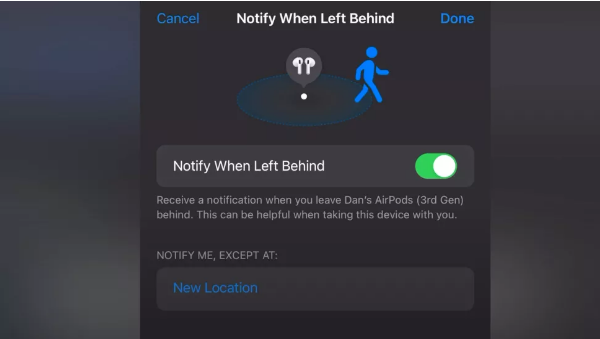
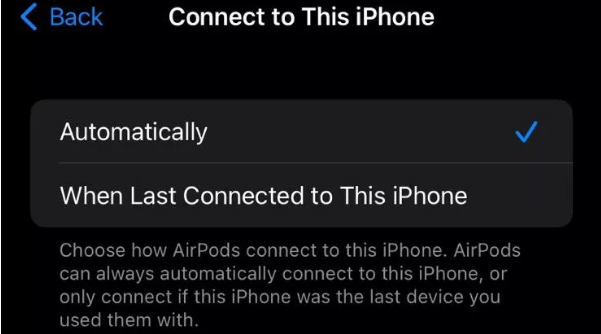



تعليقات
إرسال تعليق